iPhone 13 - Beeldscherm
Voordat je begint
Waarschuwing
Lees eerst Introductie van de reparatiehandleiding.
Lees Veilig omgaan met batterijen en volg de richtlijnen voor werkplekken en de omgang met batterijen.
Lees Eerste stappen.
Gereedschap
6,1-inch verwarmde beeldschermpocket
6,1-inch reparatiehouder
Snijapparaatje voor plakstrips
Persplaat voor schermplakstrip
Beeldschermpers
ESD-veilig pincet
Ethanoldoekjes of IPA-doekjes
Verwarmde schermdemontagehouder
Hittebestendige handschoenen
JCIS-bitje
Microstix-bitje
Nylon sonde (zwart staafje)
Momentschroevendraaier (zwart, 0,35 kgf cm)
Momentschroevendraaier (grijs, 0,55 kgf cm)
Momentschroevendraaier (groen, 0,45 kgf cm)
Torx-beveiligingsbitje

Voorzichtig
Raak de TrueDepth-cameramodule of nabijgelegen onderdelen niet aan om beschadiging van de lenzen te voorkomen.

Voorzichtig
Raak de achterkant van het beeldscherm niet aan. Het aanraken van de achterkant van het beeldscherm kan de beeldkwaliteit aantasten.
Belangrijk
Lees Verwarmde schermdemontagehouder als je de houder voor het eerst opstelt.
Als je dit onderdeel vervangt, wordt het aanbevolen om de Reparatie-assistent uit te voeren om de reparatie te voltooien. De Reparatie-assistent is beschikbaar op het apparaat nadat je alle montagestappen hebt voltooid.
Verwijderen
Plaats de behuizing in de reparatiehouder met de Lightning-connector naar de uitsparing gericht. Gebruik een momentschroevendraaier met het Torx-beveiligingsbitje om de twee beveiligingsschroeven (een aan elke kant van de Lightning-connector) te verwijderen. Leg de schroeven aan de kant.

Zet de schakelaar aan de achterkant van de verwarmde schermdemontagehouder om, zodat deze inschakelt. De interne ventilator schakelt nu in. Wacht tot er een vinkje op het scherm verschijnt.
Opmerking: als er een foutcode op het scherm wordt weergegeven, schakel je de houder uit en weer in.

Haal de iPhone uit de reparatiehouder. Plaats de iPhone vervolgens voorzichtig in de verwarmde beeldschermpocket met het beeldscherm omhoog en de Lightning-connector omlaag gericht.
Belangrijk: de klem aan de zijkant van de pocket moet omhoog staan.

Doe de klem aan de zijkant van de pocket omlaag om de iPhone vast te zetten.

Doe de hittebestendige handschoenen aan. Lijn de uitsparing aan de onderkant van de pocket uit met de rail op de houder. Schuif de pocket met de iPhone op de rail van de houder.
Waarschuwing: plaats de pocket niet in de houder zonder hittebestendige handschoenen te dragen.

Schuif de pocket in de houder tot de pocket op zijn plaats klikt.

Opmerking: Het scherm op de houder wordt rood en de timer telt af vanaf 2 minuten terwijl de pocket opwarmt naar de juiste temperatuur. Als de timer stopt, staat deze op 0, begint de houder te piepen en wordt het scherm groen.

Draai de knop op de houder rechtsom om de zuignap zo dicht mogelijk bij de iPhone te laten zakken zonder dat deze de iPhone raakt.
Voorzichtig: om schade aan de iPhone te voorkomen, mag je pas aan de knop draaien als de houder piept, het beeldscherm groen is geworden en de timer op 0 staat.
Opmerking: de houder blijft piepen totdat de zuignap is gezakt.

Pak de hendel vast en schuif de zuignap er recht uit totdat de rand van de zuignap gelijk ligt aan de onderste rand van het beeldscherm.
Voorzichtig: als je de randen van de zuignap en het beeldscherm niet uitlijnt, kan de iPhone beschadigen.

Draai de knop op de houder rechtsom om de zuignap te laten zakken op het beeldscherm (1). Zet vervolgens de hendel van de zuignap naar beneden om de zuignap vast te zetten op het beeldscherm (2).
Belangrijk: Zodra de zuignap de iPhone raakt, begint de timer op het scherm 15 minuten af te tellen. Als de timer op 0 staat, wordt de verwarmde schermdemontagehouder uitgeschakeld. Zorg dat je stap 10 en 11 binnen deze tijd voltooit.

Draai de knop op de houder langzaam linksom tot het beeldscherm loskomt van de behuizing.
Belangrijk: Als je niet direct een opening tussen het beeldscherm en de behuizing ziet, wacht je 30 seconden. Als je nog steeds geen opening ziet, draai dan het zilveren deel van de knop op de houder linksom tot het beeldscherm loskomt van de behuizing.

Plaats de rand van het snijapparaatje voor plakstrips tussen het beeldscherm en de behuizing. Beweeg het snijapparaatje van links naar rechts tussen het beeldscherm en de behuizing totdat het beeldscherm gedeeltelijk loskomt van de behuizing.


Voorzichtig: kantel de onderkant van het beeldscherm niet meer dan 5 graden omhoog om beschadiging van de flexkabels te voorkomen.

Doe de hendel omhoog om de zuignap los te maken (1). Schuif voorzichtig de platte kant van het zwarte staafje onder de rand van de zuignap om deze los te maken van het beeldscherm (2).
Voorzichtig: Draai niet aan de knop. Als je aan de knop draait, kunnen de flexkabels beschadigen.

Druk op de uitwerpknop aan de zijkant van de pocket om de pocket los te maken van de houder.

Houd beide zijkanten van de pocket vast en schuif deze recht uit de houder.

Doe de klem aan de zijkant van de pocket omhoog om de iPhone los te maken (1). Houd het blauw uitgelijnde gedeelte vast en haal de iPhone voorzichtig uit de pocket (2).

Plaats de iPhone in de reparatiehouder met het beeldscherm omhoog en de Lightning-connector omlaag naar de uitsparing gericht. Doe de handschoenen uit.
Schuif het beeldscherm een klein beetje richting de onderkant van de iPhone.
Plaats de rand van het snijapparaatje voor plakstrips in de bovenkant van de iPhone, tussen het beeldscherm en de behuizing. Houd het snijapparaatje voor plakstrips in een hoek van 45 graden. Begin in het midden en snijd langs de bovenkant en zijkanten van de iPhone tot het beeldscherm vrij is.

Voorzichtig: kantel de onderkant van het beeldscherm niet meer dan 5 graden omhoog om beschadiging van de flexkabels te voorkomen.

Plaats de zuignappen voor de reparatiehouder in de uitsparingen van de reparatiehouder.

Kantel het beeldscherm richting de zuignappen. Druk op de bovenste en onderste randen van het beeldscherm om het beeldscherm aan de zuignappen te bevestigen.
Voorzichtig
Zorg dat de interne beeldschermklemmen openstaan voordat je het beeldscherm omhoog kantelt, om schade aan de behuizing of het beeldscherm te voorkomen.
Beschadig de flexkabels niet als je het beeldscherm omhoog kantelt.
Waarschuwing: Als de batterij gedeukt, doorboord of anderszins beschadigd is, stop je de reparatie. Je vindt de serviceopties op https://support.apple.com/nl-nl/repair.

Gebruik een momentschroevendraaier met het JCIS-bitje om de drie kruiskopschroeven uit het onderste afdekplaatje te verwijderen. Leg de schroeven aan de kant.

Gebruik een ESD-veilig pincet om het onderste afdekplaatje te verwijderen. Bewaar het afdekplaatje om het later weer te monteren.
Gebruik een momentschroevendraaier en het JCIS-bitje om de twee kruiskopschroeven te verwijderen uit het bovenste afdekplaatje. Leg de schroeven aan de kant.
.jpg)
Houd het bovenste afdekplaatje op zijn plek. Gebruik een momentschroevendraaier en het Microstix-bitje om de trilobe-schroef uit het bovenste afdekplaatje te verwijderen. Leg de schroef aan de kant.

Gebruik een ESD-veilig pincet om het bovenste afdekplaatje omhoog te kantelen (1). Schuif vervolgens het afdekplaatje onder de flexkabel van de omgevingslichtsensor vandaan (2). Bewaar het afdekplaatje om het later weer te monteren.
Voorzichtig: zorg dat je de flexkabel van de omgevingslichtsensor niet scheurt bij verwijdering van het afdekplaatje.

Gebruik het zwarte staafje om het uiteinde van de flexkabel van de batterij uit de connector te tillen.
Voorzichtig: je moet de flexkabel van de batterij eerst loskoppelen om er zeker van te zijn dat de iPhone uitgeschakeld blijft.

Gebruik het zwarte staafje om het uiteinde van de flexkabel van het beeldscherm uit de connector te tillen.

Gebruik het zwarte staafje om het uiteinde van de flexkabel van de omgevingslichtsensor uit de connector te tillen.

Houd het beeldscherm bij de randen vast. Trek aan de lipjes op de zuignappen om ze los te maken van het beeldscherm. Leg het beeldscherm vervolgens omlaag gericht op een schoon, vlak oppervlak.
Haal de zuignappen uit de reparatiehouder.
Gebruik een ESD-veilig pincet om de plakstrip op te pakken. Trek vervolgens aan de plakstrip om deze van de behuizing te verwijderen. Herhaal dit proces tot alle plakstrips van de rand van de behuizing zijn verwijderd.
Voorzichtig: raak de TrueDepth-cameramodule, aardingsveren of nabijgelegen onderdelen niet aan.



Gebruik een ESD-veilig pincet om het aardingsschuim van de bovenkant van de behuizing te verwijderen, zoals afgebeeld.

Gebruik ethanol- of IPA-doekjes om alle lijmresten te verwijderen van de behuizing.
Voorzichtig: Gebruik geen ethanoldoekjes of IPA-doekjes op het beeldscherm. Ethanol of isopropylalcohol kan het beeldscherm beschadigen en de beeldkwaliteit aantasten.

Montage
Inspecteer de interne beeldschermklemmen op schade voordat je het apparaat weer gaat monteren. Zorg dat de interne beeldschermklemmen een hoek van 90 graden hebben en niet zijn gebogen of beschadigd.
Belangrijk
Als de interne beeldschermklemmen zijn beschadigd, moet je het beeldscherm mogelijk vervangen.
Als je een vervangend beeldscherm installeert, haal dan de beschermfolie van de boven- en onderkant van het beeldscherm.
Plaats de behuizing in de reparatiehouder met de Lightning-connector naar de uitsparing gericht.
Inspecteer de TrueDepth-camera. Controleer of de bovenrand van de TrueDepth-camera onder de rand van de behuizing is geplaatst.
Voorzichtig: als de TrueDepth-camera niet goed is geplaatst, gebruik je het zwarte staafje om dit te corrigeren.

Waarschuwing: Inspecteer de behuizing op losse of extra schroeven en kleine onderdelen die de batterij kunnen beschadigen en voor veiligheidsproblemen kunnen zorgen.
Plaats de plakstrip van het vervangende beeldscherm op de behuizing met het aardingsschuim bovenaan en het onderste lipje aan de rechterkant.
Voorzichtig: zorg dat alle lijmresten van het beeldscherm en de behuizing zijn verwijderd voordat je de plakstrip van het vervangende beeldscherm aanbrengt.
De plakstrip van het vervangende beeldscherm heeft een bovenste, een middelste en een onderste afdekstrip. Houd het lipje van de onderste afdekstrip vast. Trek de onderste afdekstrip (1) vervolgens langzaam onder de plakstrip (2) vandaan terwijl je de plakstrip op de behuizing drukt.
Belangrijk: verwijder de bovenste afdekstrip nog niet.

Onderste afdekstrip (1)
Plakstrip (2)
Opmerking: de plakstrip van het vervangende beeldscherm van je model kan er anders uitzien dan de illustratie, maar de stappen zijn hetzelfde.

Gebruik het zwarte staafje om het aardingsschuim voorzichtig te plakken, zoals afgebeeld.
Voorzichtig: als je het aardingsschuim niet vastplakt, kan dit het beeldscherm, de wifi of de TrueDepth-camera beschadigen.

Plaats de persplaat voor de schermplakstrip bovenop de behuizing met het symbool rechtsboven, zoals afgebeeld.
Plaats de reparatiehouder met de iPhone in de beeldschermpers. Trek de hendel omlaag totdat de beeldschermpers vergrendelt.
Wacht tot je een piepsignaal van de beeldschermpers hoort en de timer op 0 staat. Trek de hendel omlaag (1) en trek de ontgrendelknop uit (2). Duw de hendel vervolgens omhoog (3).
Verwijder de reparatiehouder uit de beeldschermpers en verwijder de persplaat.
Verwijder eerst het linkergedeelte van de bovenste afdekstrip (1). Verwijder vervolgens de drie gedeelten aan de bovenkant (2), rechterkant (3) en onderkant (4).
Belangrijk: verwijder de middelste afdekstrip nog niet.
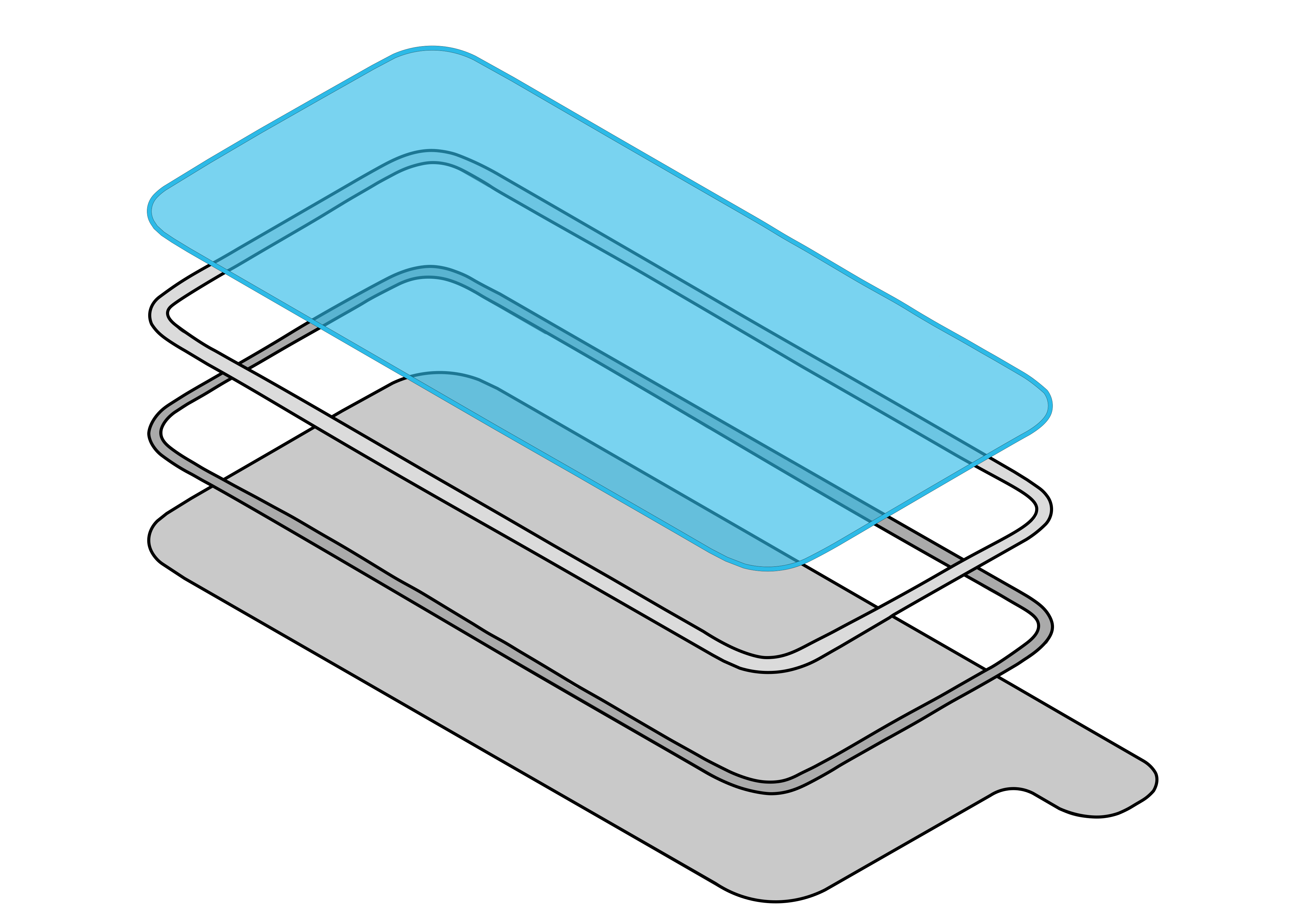
Bovenste afdekstrip
Plaats de zuignappen in de reparatiehouder.
Lijn de linkerrand van het beeldscherm uit met de linkerrand van de behuizing, zoals afgebeeld. Druk voorzichtig op de randen van het beeldscherm om het vast te maken aan de zuignappen.
Druk de uiteinden van de flexkabel van het beeldscherm (1) en de flexkabel van de omgevingslichtsensor (2) op de connectors. Druk gelijkmatig langs de lengte van elke connector.
Druk het uiteinde van de flexkabel van de batterij op de connector (3). Druk gelijkmatig langs de lengte van de connector.
Gebruik een ESD-veilig pincet om het onderste afdekplaatje op de uiteinden van de flexkabels van het beeldscherm en de batterij te plaatsen.
Gebruik een ESD-veilig pincet om het lipje van het bovenste afdekplaatje in de sleuf achter de flexkabel van de omgevingslichtsensor te schuiven. Til vervolgens het afdekplaatje over het uiteinde van de flexkabel.
Voorzichtig: zorg dat je de flexkabel van de omgevingslichtsensor niet scheurt bij het opnieuw installeren van het afdekplaatje.

Gebruik de zwarte momentschroevendraaier met het JCIS-bitje om vijf nieuwe kruiskopschroeven (923-06249) (1) (923-06248) (2) in het bovenste en onderste afdekplaatje te draaien.
Gebruik de groene momentschroevendraaier met het Microstix-bitje om één nieuwe trilobe-schroef (923-06664) (3) in het bovenste afdekplaatje te draaien.
Trek de eerste strip van de middelste afdekstrip (1) los met de klok mee, beginnend rechtsonder op de behuizing. Trek de tweede strip (2) los tegen de klok in, beginnend rechtsonder op de behuizing. Trek de derde strip (3) los met de klok mee, beginnend linksonder op de behuizing.
Voorzichtig: De derde strip van de middelste afdekstrip loopt onder twee flexkabels door. Beschadig de flexkabels niet terwijl je de afdekstrip verwijdert.

Middelste afdekstrip

Inspecteer de schermplakstrip om te controleren of deze zich in de juiste positie bevindt en niet beschadigd of gekreukt is. Als de plakstrip beschadigd is, verwijder je deze en plaats je een vervangende plakstrip.
Herhaal stap 3 om er zeker van te zijn dat de TrueDepth-camera zich in de juiste positie bevindt. Ga vervolgens verder naar stap 23.
Waarschuwing: Inspecteer de behuizing op losse of extra schroeven en kleine onderdelen die de batterij kunnen beschadigen en voor veiligheidsproblemen kunnen zorgen.
Trek aan de lipjes op de zuignappen om ze los te maken van het beeldscherm. Kantel het beeldscherm omlaag zodat dit rust op de behuizing.
Haal de zuignappen uit de reparatiehouder.
Druk tegelijk op alle vier de hoeken van het beeldscherm. Druk vervolgens op de randen van het beeldscherm totdat je een klik hoort en het beeldscherm goed in de behuizing valt.
Verhoogde randen

Randen in de juiste positie

Voorzichtig: controleer of de flexkabels niet vastzitten tussen het beeldscherm en de behuizing. Voel aan de randen van het beeldscherm om te controleren op afwijkingen of openingen. Als het beeldscherm niet goed in de behuizing past, herhaal dan alle stappen voor verwijdering en controleer alle flexkabels op schade. Herhaal vervolgens de montagestappen 1 tot en met 25.
Plaats de reparatiehouder met de iPhone in de beeldschermpers. Trek de hendel omlaag totdat de beeldschermpers vergrendelt.
Wacht tot je een piepsignaal van de beeldschermpers hoort en de timer op 0 staat. Trek de hendel omlaag (1) en trek de ontgrendelknop uit (2). Duw de hendel vervolgens omhoog (3).
Verwijder de reparatiehouder uit de beeldschermpers.
Gebruik de grijze momentschroevendraaier met het Torx-beveiligingsbitje om twee nieuwe beveiligingsschroeven (een aan elke kant van de Lightning-connector) te plaatsen. Druk terwijl je de schroeven plaatst zachtjes op het beeldscherm in de buurt van de Lightning-connector.
Opmerking: gebruik de juiste kleur schroeven voor je model.
Middernacht (923-05080)
Blauw, roze, rood, sterrenlicht (923-05081)
Voorzichtig: Als de schroeven uitsteken, verwijder je ze en leg je ze opzij. Herhaal stap 29 om een nieuwe set schroeven te plaatsen. Als de nieuwe schroeven nog steeds niet goed passen, herhaal je alle stappen voor verwijdering en montage.

Belangrijk
Afhankelijk van het onderdeel dat is vervangen, is de Reparatie-assistent mogelijk beschikbaar op het apparaat om de reparatie te voltooien. Lees hoe je de Reparatie-assistent start.
Opmerking: als je de Reparatie-assistent niet hebt uitgevoerd, kan in de onderdelen- en servicegeschiedenis van het apparaat de onderdeelstatus 'finish repair' (voltooi reparatie) staan en kan Apple Diagnose voor Zelfservice-reparatie de onderdeelstatus 'unknown' (onbekend) tonen.









